Выбрать ноутбук – это супер ответственная миссия. Сегодня на рынке представлено уйма моделей под любой кошелек и запросы. Если вы хотите выбрать компьютер, подходящий для определенных целей и в то же время функциональный и производительный, стоит серьезно проанализировать предложения. В материале мы расскажем про основные характеристики, узнав которые, вы определитесь, какой ноутбук выбрать и какой нужен именно вам.

Не существует идеального ноутбука для всех. Кто-то выбирает компьютер для серьезных тяжелых игр. Кто-то – для работы в программах, нуждающихся в мощном процессоре и большом объеме памяти. Другим нужен ноутбук исключительно для просмотров фильмов и видеопередач. А многим – для работы в дороге или путешествиях. Сколько людей – столько целей. Но мы расскажем про набор критериев, которые следует рассмотреть каждому при покупке нового устройства.
1. Размер экрана
Размер экрана определяется в дюймах диагонали. Например, бывают большие экраны размером 18 дюймов, а бывают совсем миниатюрные – 11 дюймов. Здесь вам нужно понять, для чего в первую очередь вам необходим компьютер. Ноутбук с приличным 17-дюймовым экраном отлично подойдет для работы и игр, и, скорее всего, будет иметь и удобную широкую клавиатуру (вам не придется прицеливаться для попадания на клавиши). Но он будет соответственно и намного увесистее, чем, например, 13-дюймовая модель. Игровые ноутбуки технически являются ноутбуками, но большинство из них не особо подходят под формат «портативные».

Вы должны обстоятельно продумать, какой ноутбук выбрать для путешествий или вы планируете использовать его только дома. Нет смысла покупать сверхлегкую 13-дюймовую модель (около 600-900$), если большую часть времени вы будете пользоваться компьютером у себя в квартире. А вот 17-дюймовый ноутбук является хорошей альтернативой настольному, но вряд ли поместится в рюкзак (и будет удобен) при необходимости. Например, вы вряд ли захотите таскать с собой классный компьютер Acer Helios 300, который весит 3 кг.
Но зато есть 15-дюймовая модель (около 500-600) – достойный компромисс между удобством в использовании и портативностью (как правило, он весит около 2 кг и меньше).
2. Разрешение экрана
Размер экрана это еще не все тонкости, связанные с ним. Стандартное разрешение составляет 1366×768 пикселей. Это в принципе подходит для большинства задач. Можно даже работать одновременно с двумя приложениями, тем более что многие веб-страницы подстраиваются под доступное пространство экрана.

Например, компьютер Dell XPS 13 с 13,3-дюймовым экраном имеет очень высокое разрешение, но это означает, что вам придется увеличить масштаб экрана, чтобы лучше видеть изображаемое.
Из-за этого ноутбуки с маленькими экранами, но с высоким разрешением не всегда удачны для работы. Лучше выбрать ноутбук с 15-дюймовым экраном и разрешением 1920×1080 пикселей. Изображение на таком экране будет четким и равномерным.
Имейте в виду, что экраны с большим разрешением сокращают время автономной работы компьютера, что для некоторых пользователей может быть важной особенностью.
В любом случае, целесообразнее посмотреть на разные экраны в магазине и выбрать, на каком устройстве изображение комфортнее для ваших глаз.
3. Форма компьютера
Многие ноутбуки сохраняют традиционную форму, но добавляют новшество – сенсорный экран. Его можно очень круто использовать для рисования или создания музыки. У некоторых моделей есть сенсорный экран, который можно откинуть назад и превратить ноутбук в планшет. Такие компьютеры обычно называют 2-в-1.

В линейке Microsoft Surface и у различных ноутбуков-трансформеров фирмы Asus есть экраны, которые полностью отсоединяются от остальной части устройства. Их можно использовать как совершенно автономное устройство. Такие компьютеры, конечно, очень удобные, потому что ими можно пользоваться дома. А также при случае, не задумываясь, взять с собой и работать без помощи клавиатуры и мышки. Сенсорный экран добавляет в работу многочисленные возможности. Но такой ноутбук обойдется вам в разы дороже. Поэтому заранее взвесьте все за и против и решите, пригодятся ли вам «акробатические трюки» компьютера в работе.
4. Тачпад
Это один из основных способов установить контакт с ноутбуком, поэтому сенсорная панель должна работать бесперебойно. К сожалению, многие тачпады ноутбуков ужасны. Часто кнопки делают частью основной сенсорной панели. И при плохой реализации идеи при нажатии курсор может прыгать по всему экрану. Лучше выбрать ноутбук Surface Pro Microsoft 4. Он имеет отличной чувствительности и точности тачпад.

Много сенсорных панелей слабо реагируют на перемещение пальцев или имеют «вялые» кнопки, по которым сложно понять, сделали вы нажатие или нет. Не ошибетесь, если выберете компьютер с тачпадами Precision, одобренными Microsoft. Они даже значительно превзошли те, которые установлены на MacBook Apple. В крайнем случае, если у вас все-таки окажется плохой тачпад, купите себе качественную мышку.
5. Количество разъемов
Ноутбук, в отличие от настольного компьютера, имеет ограниченное количество аппаратных портов. Заранее тщательно продумайте, что вам нужно будет подключать. У некоторых ноутбуков всего два USB-порта. Если у вас есть принтер и мышь, подключенные к сети, и вы захотите что-то перебросить с флешки, вам придется что-то отключить. Но больше моделей чаще всего оснащены как минимум тремя USB-разъемами, что подойдет для основных задач. Ноутбук Pro UX501VW Asus Zenbook имеет оптимальное количество портов. Также некоторые современные ноутбуки имеют усовершенствованный один порт USB 3. Он подходит для более быстрой передачи данных и разнообразных устройств.

6. Производительность
Выбрать ноутбук лучше с оперативной памятью 4 ГБ. Чтобы вам потом не пришлось беспокоиться о том, сколько вкладок браузера открыть одновременно. Если вы собираетесь редактировать/монтировать видео, писать музыку, делать афиши и т.д., в идеале вам потребуется как минимум 8 ГБ. Сейчас этот объем оперативной памяти распространен даже в недорогих моделях.
С выбором процессора ситуация сложнее. Но в ноутбуке должен стоять хотя бы процессор Intel Core i3. Он будет бесперебойно справляться с открытием веб-страниц и офисной работой. Также рассмотрите чип Core i5 для более сложных задач, таких как работа с большими изображениями, со звуком, монтаж видео. Ноутбуки с чипом Core i7 и i9 стоят дорого, но обладают максимальной производительностью. На рынке еще встречаются ноутбуки с процессором AMD. Из этих процессоров выбирайте AMD A8 или A10, чтобы ноутбук оказался относительно мощным. Но все-таки не советуем выбирать компьютеры с таким типом процессора.

В большинстве ноутбуков встроен графический процессор, обычно Intel HD Graphics. С таким процессором можно играть в простые 3D-игры с низким разрешением и настройками с низкой и средней детализацией. Но, если вы серьезно увлечены играми, вам понадобится ноутбук с графическим чипсетом Nvidia или AMD.
Только очень дорогие ноутбуки дают возможность играть в новейшие игры с очень высокой степенью детализации. Именно потому лучше купите обычный ноутбук для работы и отдельно игровой настольный ПК (если позволяет пространство и бюджет).
7. Батарея
Закономерно небольшие легкие ноутбуки имеют длительное время (до 8 часов) автономной работы. Потому что они имеют не очень мощный низковольтный процессор и экран с маленьким разрешением. Поэтому для путешествий, конечно, 13-дюймовый ноутбук выбрать предпочтительнее (и не только из-за батареи, как мы писали выше).

Для 15-дюймового ноутбука характерны 4-5 часов работы без зарядки.
8. Хранение информации
Как и в случае с настольным компьютером, SSD-накопитель позволит вашему ноутбуку загружаться стремительнее и реагировать быстрее. Некоторые очень дешевые ноутбуки, например, Acer Aspire One Cloudbook 14 имеют только 32 ГБ дискового пространства. Чего еле-еле хватает для Windows 10 и какого-то количества обновлений. Рекомендуется хотя бы 120 ГБ SSD, и то этого хватит, если вы храните большинство файлов в облаке.
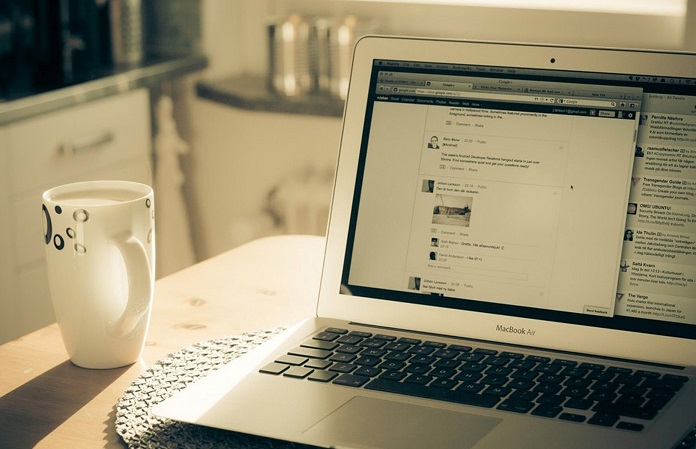
Если вы храните на компьютере много личных файлов (гигабайты фотографий и музыки), то обратите внимание на модели с объемом памяти не меньше 500 ГБ. Есть гибридные SSHD-накопители. Они сочетают в себе медленный механический жесткий диск (HDD) и быстрый некрупный SSD. Такой накопитель также ускорит загрузку программ, но будет стоить заметно дешевле.
Текст: Flytothesky.ru
Читайте также:
11 комбинаций клавиш на клавиатуре, которые могут облегчить вам работу
Поделитесь постом с друзьями!













